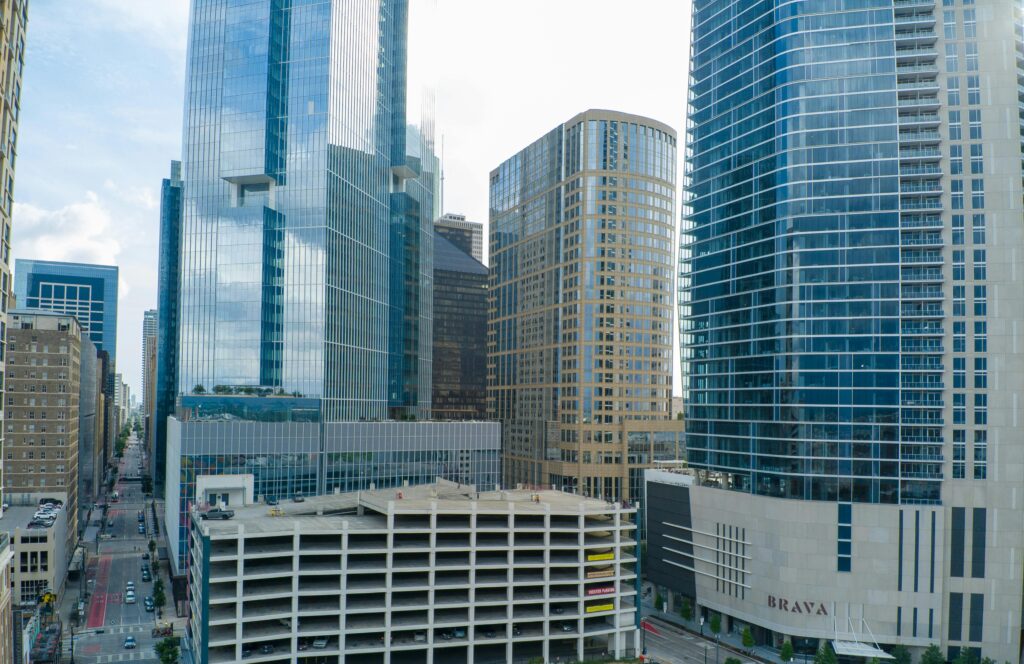
Un correo electrónico puede valer más que mil palabras, especialmente cuando necesitas compartir momentos visuales con tus contactos. Gmail, el servicio de correo de Google, te permite adjuntar fotos y videos tanto desde tu dispositivo Android como desde tu PC con unos sencillos pasos. ¿Listo para dominar el arte de compartir tus recuerdos? Vamos a sumergirnos en el proceso, paso a paso, para que puedas convertirte en un experto en enviar contenido multimedia por Gmail.
Gmail en Android: Tu aliado fotográfico de bolsillo
Tu smartphone Android es una potente herramienta de comunicación, y Gmail lo sabe. Enviar fotos y videos desde tu móvil es tan natural como respirar una vez que conoces el truco. Aquí te cuento cómo hacerlo:
1. Abre la app de Gmail y toca el botón de «Redactar».
2. Escribe el destinatario y el asunto como lo harías normalmente.
3. Toca el icono de clip (adjuntar) en la parte superior.
4. Selecciona «Adjuntar archivo» o «Insertar desde Drive».
5. Elige las fotos o videos que quieras enviar de tu galería.
6. Toca «Enviar» y ¡listo!
¿Sabías que puedes adjuntar hasta 25 MB en archivos? Si necesitas enviar algo más pesado, Gmail automáticamente creará un enlace de Google Drive. Práctico, ¿verdad?
Desde tu PC: Convierte tu escritorio en una central de envíos
Si prefieres la comodidad de tu ordenador, Gmail en la web te ofrece opciones aún más versátiles para compartir tus recuerdos visuales. Aquí tienes la receta para un envío perfecto:
1. Accede a Gmail desde tu navegador favorito.
2. Haz clic en «Redactar» para abrir un nuevo mensaje.
3. Añade los destinatarios y el asunto del correo.
4. Busca el icono de clip en la parte inferior de la ventana de redacción.
5. Selecciona «Adjuntar archivos» o arrastra y suelta directamente tus fotos y videos.
6. Espera a que se carguen y presiona «Enviar».
¿Te has encontrado con el límite de 25 MB? No te preocupes, Gmail te ofrecerá subir tus archivos a Google Drive automáticamente. Es como tener un asistente personal que se encarga de los detalles técnicos.
Trucos para optimizar tus envíos multimedia
Ahora que ya sabes cómo enviar tus fotos y videos, vamos a elevar tu juego con algunos trucos de pro:
– Comprimir archivos: Si tienes varias fotos, crea un archivo ZIP antes de adjuntarlas. Ahorrarás espacio y tiempo de carga.
– Usa Google Fotos: Integra tu cuenta de Google Fotos con Gmail. Podrás insertar fotos directamente sin necesidad de descargarlas primero.
– Previsualiza antes de enviar: Gmail te permite ver cómo quedarán tus adjuntos. Asegúrate de que todo esté perfecto antes de hacer clic en «Enviar».
– Organiza con etiquetas: Crea etiquetas en Gmail para los correos con fotos y videos. Te ayudará a encontrarlos fácilmente en el futuro.
Seguridad y privacidad: Protege tus recuerdos
Compartir es genial, pero la seguridad de tus archivos personales es primordial. Aquí tienes algunos consejos para mantener tus envíos a salvo:
– Utiliza la verificación en dos pasos de Google para proteger tu cuenta.
– Revisa los permisos de compartir si envías enlaces de Google Drive.
– Considera usar contraseñas en archivos ZIP con contenido sensible.
– Mantén tu software actualizado, tanto en Android como en PC.
Resolución de problemas comunes
A veces, las cosas no salen como esperamos. No te desesperes, aquí tienes soluciones a los problemas más frecuentes:
– El archivo es demasiado grande: Usa Google Drive o servicios de transferencia de archivos como WeTransfer.
– Las fotos no se cargan: Verifica tu conexión a internet o intenta con un navegador diferente.
– El destinatario no puede abrir los archivos: Asegúrate de que el formato sea compatible o considera convertirlos antes de enviar.
Alternativas a Gmail para envíos masivos
Aunque Gmail es fantástico, existen otras opciones para cuando necesitas enviar grandes cantidades de fotos o videos:
– Dropbox: Ofrece enlaces compartidos para archivos pesados.
– WeTransfer: Perfecto para envíos puntuales sin necesidad de registro.
– Google Drive: Integración perfecta con Gmail y gran capacidad de almacenamiento.
Recuerda, la clave está en elegir la herramienta adecuada para cada situación. No todos los envíos son iguales, así que adapta tu estrategia según tus necesidades.
Con estas técnicas en tu arsenal, enviar fotos y videos por Gmail será pan comido. Ya sea que estés compartiendo las fotos de tus vacaciones o enviando un video importante para el trabajo, ahora tienes el conocimiento para hacerlo como un profesional. ¿Qué esperas para poner en práctica lo que has aprendido? Tus contactos estarán impresionados con tu nueva habilidad para compartir momentos de una manera tan eficiente y elegante.